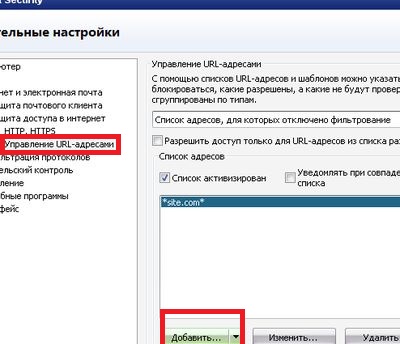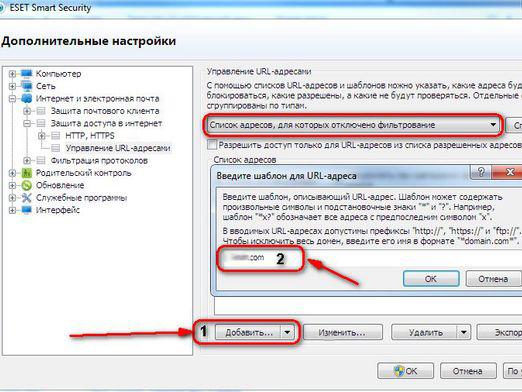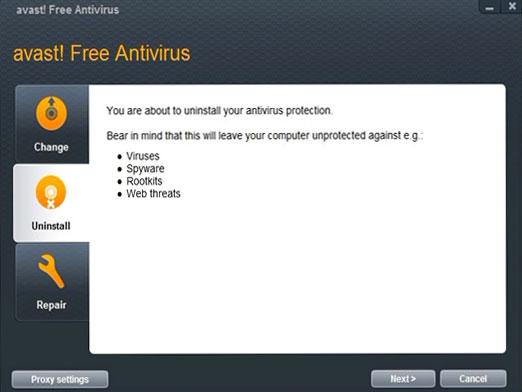Как да добавите изключение към Avast?

Гледайте видеоклипа


Avast (Avast) е доста популярнаантивирусна система, която позволява цялостна защита на компютъра ви от злонамерени програми, но често възприема неинфектираните файлове и програми като опасни и не ви дава достъп до тях. Разбира се, това може сериозно да разваля настроението на потребителя, но решението на проблема съществува - файл или програма могат да бъдат добавени към списъка с "недоловими" изключения. В тази статия ще ви покажа как да добавите изключение към Avast.
Настройване на изключение
- Отворете програмата Avast и отворете секцията "Защита".
- В секцията "Сигурност" намираме менюто "Antivirus" и изберете "Screen file system", отидете в него и кликнете върху бутона "Settings".
- В прозореца, който се отваря, изберете елемента "Изключения".
- Преди да видите прозорец със списък на всички папки на компютъра.
- Изберете папка, която ви интересува, и задайте изключението.
- Ако искате да зададете изключение за цялата папка,
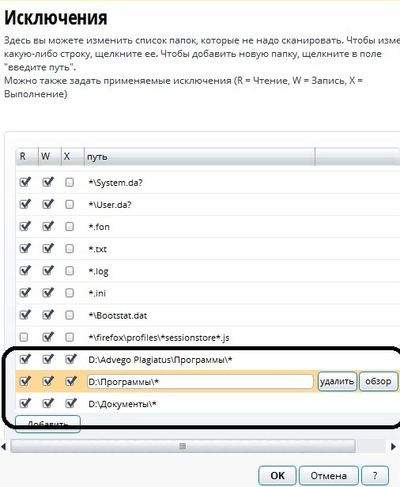
- Запазете настройките. Това е цялата работа!
Типове изключения
Напротив, за всяка папка в секцията "Изключения", Виеще видите три прозореца R - четене, W - запис, X - изпълнение, в които можете да поставите отметките и да зададете определен тип изключение. Например, можете да позволите да се чете файл, но можете да го забраните.
Надеждни процеси
За да определите изключение, горепосочената схема е достатъчна, но можете да коригирате изключението по следния начин:
- Отидете в менюто "Antivirus", изберете "Екранно поведение".
- Натиснете бутона "Настройки".
- Избираме секцията "Надеждни процеси" и в прозореца, който се показва, посочваме пътя към програмите и файловете, които сте въвели в изключенията.
- Запазете настройките.
Това е всичко! Както можете да видите, работата е много проста и всеки ще може да се справи с нея!
За да добавите сайт към изключенията, вижте Как да добавите сайт към изключенията.